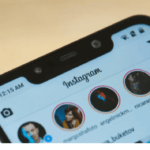7 trucos para sacarle partido a los widgets de Windows 11

El impacto global de la escasez de chips es un tema recurrente en las noticias. No existe compañía tecnológica en el mundo que no sufra esta crisis, en mayor o menor medida. Y las expectativas sobre cuándo mejorará la situación varían según el interlocutor, aunque las miradas generalmente coinciden en que aún quedan meses complicados por transitar. Por ello no sorprende que las empresas que hasta aquí habían navegado el panorama con menos sobresaltos que el resto, también comiencen a pagar el precio de las limitaciones en la cadena de suministros. Tal es el caso de Apple, ya que por primera vez en una década habría sufrido un freno en la producción del iPhone.
Según Nikkei Asia, Foxconn y Pegatron se vieron obligadas a detener el ensamblaje de los dispositivos de Apple durante “varios días” debido a la falta de componentes. Pero lo realmente revelador en esta historia es que la pausa obligada se habría producido a comienzos de octubre, durante la Semana Dorada de China. ¿Y por qué es relevante este dato? Porque tradicionalmente en dicho período las principales fábricas en el gigante asiático incrementan su ritmo de producción y trabajan las 24 horas, con el fin de satisfacer la demanda que se genera globalmente para las fiestas de fin de año.
Ante un panorama tan complicado provocado por la escasez de chips, a lo que se le suma la restricción para el uso de energía eléctrica en territorio chino, los encargados de producir el iPhone entendieron que no tenía sentido pagar turnos extras de trabajo durante las vacaciones chinas; por el contrario, decidieron darles descanso a sus empleados. “Eso nunca ha pasado antes”, aseguraron al citado medio.
La principal fuente de ingresos de Apple es el iPhone, por lo que es lógico que en Cupertino no haya caído nada bien esta situación. Hasta aquí los de la manzana han subsistido a la falta de semiconductores no solo por el peso de su nombre y su gran poderío económico, sino también porque Tim Cook es un genio de la planificación logística. Es cierto que la empresa no ha estado exenta de demoras para las entregas de sus productos, pero en líneas generales su situación ha sido más benévola que la de otras grandes tecnológicas. De todos modos, la presión sobre la producción de su smartphone ha llegado con un precio; durante la más reciente presentación de sus resultados financieros —que marcaron un trimestre récord, por cierto—, los californianos reconocieron un golpe de aproximadamente 6 mil millones de dólares por los problemas en la línea de producción.
Agregar widgets al panel
Por defecto, el panel de widgets de Windows 11 está pensado para mostrarte lo más importante. Funciona como una especie de página de inicio con la hora, un cuadro de búsqueda para buscar en la web y varios widgets activados por defecto: el tiempo, sugerencias, noticias destacadas… A partir de aquí, te toca a ti personalizar los widgets a tu gusto.
Encontrarás un botón de Agregar widgets en el propio panel de widgets. También si pulsas en la esquina superior derecha, donde podrás iniciar sesión con tu cuenta de Microsoft y que abre la ventana de Configuración de widgets.
Por el momento hay diez widgets. Tareas pendientes, recomendaciones, tráfico, Esports, el tiempo, portafolio de activos (la Bolsa), fotografías que guardes en OneDrive, resultados deportivos, tu calendario de Outlook y/o la herramienta Family Safety para gestionar dispositivos y cuentas de usuario de tus hijos o menores a cargo.
Personalizar las noticias del panel
Debajo de los widgets de Windows 11 verás noticias destacadas. ¿Cómo las elige Microsoft? A partir de tu perfil o cuenta de Microsoft. Vamos, que puedes elegir temas, quitarlos y así conformar tu propio portafolio para obtener sólo noticias de tu interés.
Pulsamos en el icono de la esquina superior derecha del panel de widgets. Si iniciaste sesión con tu cuenta de Microsoft, verás tu foto de usuario. Dentro de Configuración de widgets, verás un enlace llamado Personalizar sus intereses. Abrirá una página del navegador que te llevará a tus intereses de Microsoft Start, la página de inicio de Microsoft para tu navegador.
En función de esos intereses, verás unas noticias u otras en el panel de widgets. Por defecto hay una categorías genéricas, como noticias, entretenimiento, deportes, dinero, viajes, motor… Dentro de esas categorías, hay más categorías que se dividen en otras categorías. También puedes buscar directamente un tema de tu interés para añadirlo a tu lista de intereses.
Te llevará tiempo, pero cuando termines habrás configurado un portafolio de temas de los que verás noticias para estar al día de aquello que te gusta en vez de recibir noticias genéricas que no te digan nada.
Enseñar al recomendador de noticias
Además de elegir tus temas de interés para ver noticias acordes a tus gustos y preferencias, puedes enseñar al recomendador de noticias los temas que más te gusten, los medios de información que no te gustan, etc. La mejor manera de que tus widgets de Windows 11 te sean útiles.
Cada noticia que veas en el panel de noticias, tiene un menú desplegable. En ese menú puedes indicar que quieres más o menos noticias como esa. También puedes ocultar las noticias de ese medio de información o volver a tu lista de temas de interés para añadir o quitar temas.
Otra opción útil es la de Guardar para más tarde. Te permite crear una lista de noticias para leer cuando tengas más tiempo. Esa lista la encontrarás en Microsoft Edge, el navegador web por defecto de Windows 11.
Cambiar el tamaño de los widgets
Según el tamaño de tu pantalla, verás más o menos información de un vistazo. Eso hace que tal vez quieras reducir o aumentar el tamaño de los widgets de Windows 11 en función del espacio disponible en pantalla y de lo que quieras saber a través del widget.
Al lado de cada widget hay un menú desplegable que te permite elegir uno de los tres tamaños disponibles. Según el tamaño del widget, éste mostrará la información de una manera u otra. Según el widget, te será más práctico un tamaño pequeño, mediano o grande. Todo depende de la importancia de esa información.
Quitar y personalizar los widgets
Además de añadir widgets al panel de Windows 11, puedes quitarlos al instante. Basta con pulsar en el menú desplegable y luego en Quitar widget. Cuando los vuelvas a necesitar, podrás añadirlos de nuevo.
En cuanto a personalizar los widgets, esta opción cambia en función de cada widget. Desde el menú desplegable del widget, pulsamos en Personalizar widget. En el del tiempo, por ejemplo, puedes activar tu ubicación o indicar a mano dónde te encuentras para obtener la previsión meteorológica. En el de deportes, puedes elegir las competiciones y/o equipos de tu interés. Según el tamaño del widget, podrás ver resultados de uno, dos o cuatro eventos a la vez.
Mover los widgets
Al añadir los widgets, estos se colocan unos debajo de otros. Si quieres cambiar su orden, puedes hacerlo tú mismo arrastrando y soltando widgets. Cuando colocas el cursor del ratón o trackpad encima de un elemento del panel de widgets de Windows 11, aparece una mano. Esa mano puede señalar enlaces con el dedo índice levantado o mostrar una mano abierta.
Colocando el cursor encima de un espacio en blanco de un widget de Windows 11, verás la mano abierta. Pulsa y, sin soltar, podrás arrastrar el widget arriba o al lado. Los demás widgets se irán recolocando en el espacio disponible del panel.